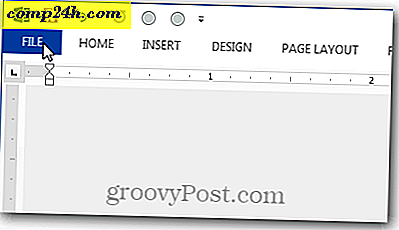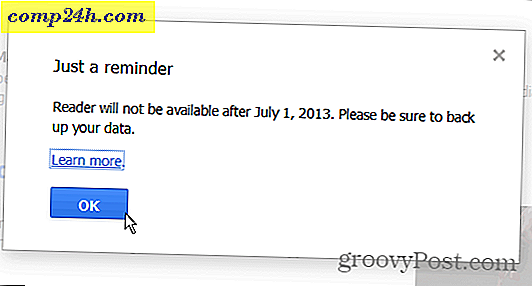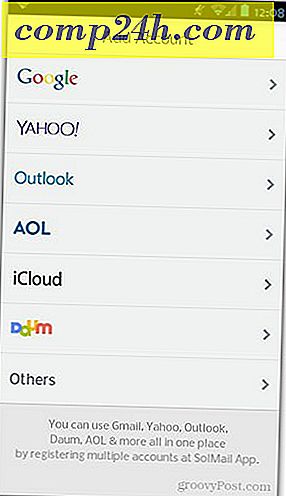Prullenbak toevoegen aan de taakbalk van Windows 8
Als u op een eenvoudige manier toegang wilt tot de Prullenbak, kunt u deze eenvoudig toevoegen aan de taakbalk. Er zijn een paar manieren om dit te doen, maar ik vind deze methode het gemakkelijkst.
Ga eerst naar de desktop op Windows 8 vanaf het Metro Start-scherm.

Klik met de rechtermuisknop op een leeg gebied op het bureaublad en selecteer Nieuwe map maken.

Geef de nieuwe map een prullenbak. Sleep de Prullenbak nu over die map. Je ziet Link maken in Prullenbak, laat de muisknop los om deze neer te zetten.

Als u de koppeling van de Prullenbak naar de map wilt kopiëren, opent u deze en ziet u hem.

Neem nu de map Prullenbak die u hebt gemaakt en verplaats deze naar de map Documenten.

Klik met de rechtermuisknop op de taakbalk en schakel Taakbalk vergrendelen uit - hiermee ontgrendel je de taakbalk.

Klik nu met de rechtermuisknop op de taakbalk en selecteer Werkbalken >> Nieuwe werkbalk .

Navigeer naar de map Prullenbak met de snelkoppeling naar de prullenbak die u eerder hebt gemaakt. Selecteer de map.

U ziet het gestippelde scheidingsteken en de Prullenbak naast het systeemvak van de taakbalk.

Klik met de rechtermuisknop op het scheidingsteken. Vink in het menu Titel weergeven en Tekst weergeven aan. Selecteer vervolgens Weergave >> Grote pictogrammen .

Klik met de rechtermuisknop op de taakbalk en vergrendel deze. Nu heb je de prullenbak aan de rechterkant van de taakbalk naast het systeemvak.

U kunt het ook naar de linkerkant van de taakbalk verplaatsen. Zorg ervoor dat de taakbalk ontgrendeld is, klik met de linkermuisknop op het scheidingsteken en sleep het naar de linkerkant van de taakbalk.

Je kunt de Prullenbak helemaal naar links verplaatsen, maar het is een beetje lastig. Blijf het voorbij de items slepen die al op de taakbalk zijn vastgezet. De bestaande pictogrammen worden naar rechts verplaatst.

Sleep deze vervolgens naar links, vergrendel de taakbalk en het ziet eruit als het volgende. Kortom, de Prullenbak is waar het startmenu was in vorige versies van Windows.

Hier is hoe het eruit ziet als u Stardock's Start8 installeert om het Start-menu terug te krijgen in Windows 8.

U kunt het gebruiken, net als het gebruik van de Prullenbak op het bureaublad. Hier is een voorbeeld van het naar hier naartoe slepen van een document.

Klik er met de rechtermuisknop op, selecteer Eigenschappen en u kunt de instellingen ervan beheren.

Als u Windows 7 gebruikt, raadpleegt u ons artikel over het vastzetten van een volledig functionele Prullenbak aan de taakbalk.